Текст можно форматировать с помощью панели форматирования текста, расположенной над клавиатурой, или с помощью панели настроек текста.
Выделите текст, к которому требуется применить форматирование, и используйте соответствующие значки на панели форматирования текста над клавиатурой.

Свойства текста также можно изменить, используя панель настроек текста. Откройте панель настроек:
- коснитесь значка
 на верхней панели инструментов или
на верхней панели инструментов или
- коснитесь опции Редактировать текст во всплывающем меню,
Перейдите на вкладку Текст и используйте один из доступных параметров:
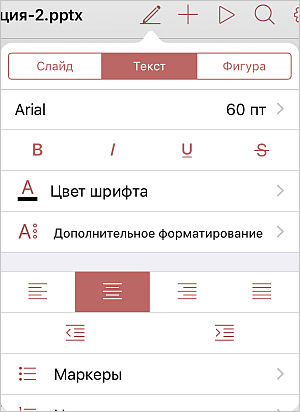
 Полужирный - коснитесь этого значка, чтобы придать шрифту большую насыщенность.
Полужирный - коснитесь этого значка, чтобы придать шрифту большую насыщенность.
 Курсив - коснитесь этого значка, чтобы придать шрифту наклон вправо.
Курсив - коснитесь этого значка, чтобы придать шрифту наклон вправо.
 Подчеркнутый - коснитесь этого значка, чтобы подчеркнуть текст чертой, проведенной под буквами.
Подчеркнутый - коснитесь этого значка, чтобы подчеркнуть текст чертой, проведенной под буквами.
 Зачеркнутый - коснитесь этого значка, чтобы зачеркнуть текст чертой, проведенной по буквам.
Зачеркнутый - коснитесь этого значка, чтобы зачеркнуть текст чертой, проведенной по буквам.
Коснитесь значка  на панели форматирования текста над клавиатурой или пункта меню
на панели форматирования текста над клавиатурой или пункта меню  Дополнительно на панели настроек текста и используйте одну из следующих опций:
Дополнительно на панели настроек текста и используйте одну из следующих опций:
 Зачеркнутый - используется для зачеркивания текста чертой, проведенной по буквам.
Зачеркнутый - используется для зачеркивания текста чертой, проведенной по буквам.
 Двойное зачёркивание - используется для зачеркивания текста двойной чертой, проведенной по буквам.
Двойное зачёркивание - используется для зачеркивания текста двойной чертой, проведенной по буквам.
 Надстрочные - используется, чтобы сделать текст мельче и поместить его в верхней части строки, например, как в дробях.
Надстрочные - используется, чтобы сделать текст мельче и поместить его в верхней части строки, например, как в дробях.
 Подстрочные - используется, чтобы сделать текст мельче и поместить его в нижней части строки, например, как в химических формулах.
Подстрочные - используется, чтобы сделать текст мельче и поместить его в нижней части строки, например, как в химических формулах.
 Малые прописные - используется, чтобы сделать все буквы строчными.
Малые прописные - используется, чтобы сделать все буквы строчными.
 Все прописные - используется, чтобы сделать все буквы прописными.
Все прописные - используется, чтобы сделать все буквы прописными.
Интервал - используется, чтобы задать расстояние между символами. Касайтесь кнопок
 или
или
 для уменьшения или увеличения текущего значения.
для уменьшения или увеличения текущего значения.